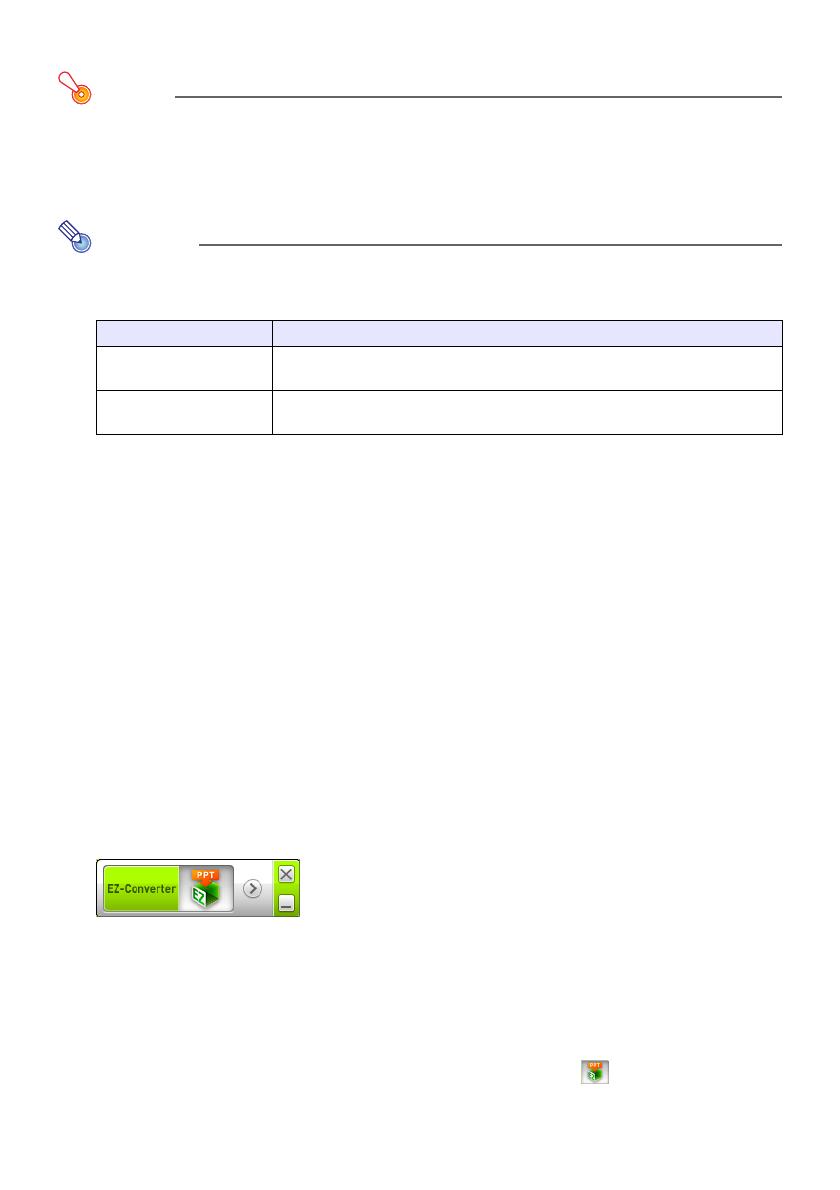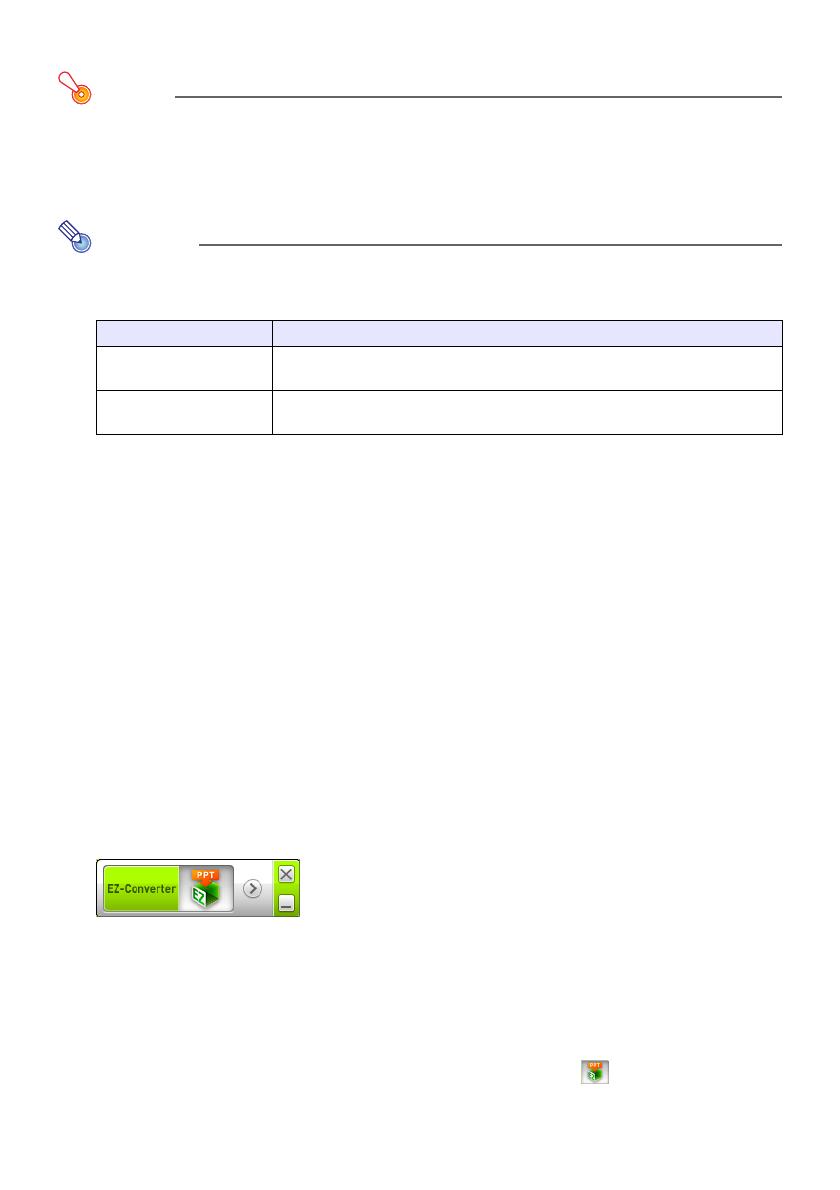
14
PowerPoint-tiedoston muuntaminen ECA- tai PtG-tiedostoksi
Tärkeää!
z Ennen seuraavien toimenpiteiden suorittamista sinulla on oltava käytettävissäsi Microsoft
Office PowerPoint 2003-, 2007- tai 2010-käyttöjärjestelmällä luotu tiedosto.
z Jotta PowerPoint-tiedosto voidaan muuntaa ECA- tai PtG-tiedostoksi, alkuperäinen tiedosto
on toistettava alusta loppuun. Huomaa, että muuntamiseen kuluva aikaa vastaa suunnilleen
toistoon kuluvaa aikaa.
Huomautus
z Muuntotoiminnon käynnistäminen EZ-Converter FA -ohjelmistolla muuttaa tietokoneen
näyttöasetukset väliaikaisesti alla kuvatulla tavalla. Näytön asetukset palautuvat takaisin
muuntotoiminnon valmistuttua.
z ECA- tai PtG-tiedoston näytön resoluutio vastaa EZ-Converter FA -ohjelmistossa määritettyä
resoluutioasetusta (800 × 600, 1024 × 768, 1280 × 768 tai 1280 × 800), kun tiedoston
muuntotoimenpide aloitetaan. Lisätietoja tämän asetuksen määrittämisestä on kohdassa
”ECA- tai PtG-tiedoston näyttöresoluution määrittäminen” (sivu 16).
PowerPoint-tiedoston muuntaminen ECA- tai PtG-tiedostoksi
1.
Käynnistä tietokone ja Windows.
2.
Liitä tietokoneeseen USB-muisti (tai muistikortti), jolle haluat tallentaa
muunnetun ECA- tai PtG-tiedoston.
z Voit ohittaa tämän vaiheen, jos haluat tallentaa ECA- tai PtG-tiedoston tietokoneen
paikalliselle kiintolevylle.
3.
Käynnistä EZ-Converter FA tietokoneessa.
z Jos tietokoneessa on Windows Vista- tai Windows 7 -käyttöjärjestelmä, EZ-Converter FA
aiheuttaa ”Käyttäjätilien valvonta” -viestin ilmestymisen näyttöön. Napsauta tässä
tapauksessa [Salli] tai [Kyllä].
z EZ-Converter FA -ohjelmiston ikkuna avautuu.
4.
Määritä tarvittaessa seuraavat asetukset:
z Määritä ECA- tai PtG-tiedoston näyttöresoluutio. Katso ”ECA- tai PtG-tiedoston
näyttöresoluution määrittäminen” (sivu 16).
z Jos alkuperäinen tiedosto sisältää animaation, määritä animaation enimmäisesitysaika. Katso
”Animaation enimmäisesitysajan määrittäminen” (sivu 16).
5.
Napsauta EZ-Converter FA -ikkunan yläreunassa olevaa -painiketta.
z Näyttöön ilmestyy valintaikkuna, josta tiedostoja voidaan avata.
Käyttöjärjestelmä: Muutokset:
Windows XP z Näytön resoluutioksi tulee 800 × 600, 1024 × 768, 1280 × 768 tai 1280 × 800.
z Näyttökortin laitteistokiihdytys ei ole käytössä.
Windows Vista tai
Windows 7
z Näytön resoluutioksi tulee 800 × 600, 1024 × 768, 1280 × 768 tai 1280 × 800.
z Windows siirtyy perustilaan (Windows Aero
TM
ei ole käytössä).